

By Vernon Roderick, Son Güncelleme: May 25, 2020
iTunes'un günlük rutinimiz için çok yararlı bir yazılım olduğunu hepimiz biliyoruz. Müzik dinlemek, medya aramak ve en önemlisi dosyalarınızı yönetmek gibi birçok konuda bize yardımcı oluyor. Bir macOS bilgisayarınız varsa, iTunes'u kullanırken çok fazla sorun yaşadığınız hissini zaten biliyor olmalısınız.
Çoğumuz muhtemelen bunun farkında değiliz, ancak iTunes aslında tek başına çalışmıyor. iTunes ile birlikte çalışan birçok süreç vardır ve bunlardan biri Apple Mobil Cihaz Desteği İndir. Aslında, söz konusu uygulamanın en önemli bölümlerinden biridir.
Ne yazık ki, bu tür işlemler muhtemelen iTunes'un sizin için iyi çalışmamasının ana nedenidir. Böylece artık iTunes uygulamasını suçlamayı bırakabilirsiniz. Öyleyse daha önce tartıştığımız şeye dönersek, iTunes'daki birçok sorunu nasıl çözebilirsin? Basit, onunla çalışan süreçleri düzelterek ve daha önce bahsedilen süreçle başlayacağız.
Ancak, işlemi düzeltmek gibi bir şey yapmadan önce, önce ne olduğunu bilmelisiniz. Apple Mobil Cihaz Desteği İndir tam olarak öyle.
Bölüm 1: Apple Mobil Cihaz Desteği nedir?Bölüm 2: Apple Mobil Cihaz Desteği İndirmeyi Nasıl Kaldırırım?Bölüm 3: Apple Mobil Cihaz Desteğini Nasıl İndiririm?Bölüm 4: Apple Mobil Cihaz Desteği Çalışmıyor5. Bölüm: Sonuç
Apple Mobil Cihaz Desteği veya AMDS, iOS cihazları için gerekli bir işlemdir. Bununla birlikte, yalnızca sizinki gibi MacOS bilgisayarlarda mevcut değildir. Ayrıca iPad'lerde, iPhone'larda ve iPod'larda bulunur.Peki Apple Mobil Cihaz Desteği tam olarak nasıl çalışıyor?
iTunes'un iOS cihazlarda bir dosya yönetimi uygulaması olduğunu hepimiz biliyoruz. Bu, dosyalarınızı iTunes aracılığıyla yönetmek için sık sık iOS cihazınızı PC'nize bağlayacağınız anlamına gelir. Artık Apple Mobil Cihaz Desteği, iTunes aracılığıyla bir cihazın diğerine senkronizasyonu üzerinde çalışan bir işlemdir. Basitçe söylemek gerekirse, iTunes'u onsuz tam olarak kullanamazsınız.
İşlemi kaldırmanın dezavantajına bir örnek, iOS cihazınızı bir PC'ye bağladıktan sonra bile dosyalarınıza erişemeyecek olmanızdır. Bununla birlikte, bir PC ile iOS cihazınız arasında dosya aktarımı yapmak için iTunes'u kullanamayacağınız söylenebilir. Apple Mobil Cihaz Desteği İndir.
Durum böyle olduğundan, yukarıda belirtilen sürece bağlı olmadığı sürece özel dosya aktarım dosyalarını istediğiniz kadar kullanabilmeyi bekleyebilirsiniz. Artık AMDS sürecinin ne kadar önemli olduğunu bildiğinize göre, karşılaşabileceği sorunları gidermek için ne yapmalısınız?
Merak ediyor olabilirsiniz, “Neden kaldırma hakkında konuşmalısınız? Apple Mobil Cihaz Desteği İndir düzeltmekten bahsettiğimizde?” Aslında, bunun “AMDS süreci” terimlerini muhtemelen ilk kez duyduğunuzu hatırlamalısınız. Bu nedenle, muhtemelen daha önce dokunmamışsınızdır.
Artık sahip olduğunuz eski güzel AMDS sürecini kaldırarak ve yasal bir siteden yenisiyle değiştirerek herhangi bir sorun olmadığından emin olmanın zamanının geldiğini bilerek. Bu bizi AMDS sürecini kaldırma fikrine götürür.
Ancak, düşündüğünüz kadar kolay olmayacak. Zaten birkaç kez kaldırmayı denemiş olabilirsiniz, ancak boşuna. Bunun nedeni, hala yapmanız gereken şeyler olmasıdır. Bilgisayarınızı kaldırmaya yönelik ilk adımla başlayalım. Apple Mobil Cihaz Desteği İndir.
AMDS süreci, sürecin bir parçası olduğu için iTunes app, önce söz konusu uygulama ile uğraşmak zorunda kalacaksınız. Bununla birlikte, iTunes'u kaldırmanız gerekecek. Bunu şu şekilde yapabilirsiniz:
Bu talimatlarla, iTunes'u kaldırma kek kadar kolay olacak. İTunes'u kaldırdıktan sonra, AMDS işlemini anlık olarak durdurmak için hazırlanmanız gerekecektir.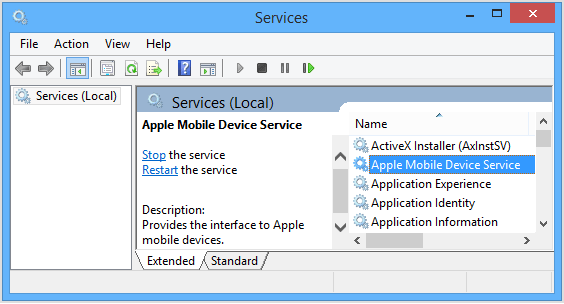
Daha önce de belirtildiği gibi, AMDS sürecini gerçekten durdurabilmeniz için önce hazırlanmanız gerekecek, çünkü süreç temelde bunu yaptığınızda yeniden başlayacak. Bu nedenle, bunun olmasını önlemek için AMDS'nin otomatik başlatılmasını devre dışı bırakmanız gerekecektir. Bunu yapmak için şu adımları izlemeniz gerekir.
Bu, devre dışı bıraktığınızda AMDS işleminin otomatik olarak başlamasını imkansız hale getirmelidir. Şimdi 3. adıma geçmeye hazır olacaksınız.
AMDS işleminin Başlangıç Türü Devre Dışı olarak değiştirildiğinden, artık işlemi devre dışı bırakma zamanı geldi. İşte bunu yapmak için adımlar:
Bununla, Apple Mobil Cihaz Desteğini kaldırmaya hazırsınız. Ancak, herhangi bir sorun olmayacağından gerçekten emin olmak için önce son adımı yapmalısınız.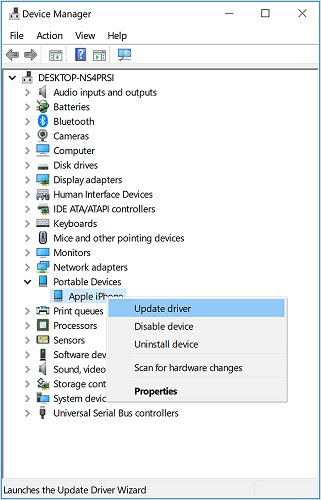
Bazı bileşenler, farkında olmadan bilgisayarınızda bulunabilir. Bu nedenle, önce bunları kaldırmak en iyisidir. Aynı süreç geçerlidir.
sadece şuraya gitmelisin Programlar ve Özellikler 1. adımda nasıl yaptığınıza ilişkin bir pencere açın. Ancak bu sefer Bonjour, Apple Uygulama Desteği ve Apple Yazılım Güncellemesi gibi bileşenleri kaldırmanız gerekecek. İsterseniz, bileşenlerle birlikte Apple Mobile Device Support'u da kaldırabilirsiniz.
Bununla, iTunes sorunlarınızı çözmek için ilk görevi tamamladınız. Şimdi, yapılacak tek şey yeniden yüklemek Apple Mobil Cihaz Desteği İndir Bilgisayarınıza.
İnternette birçok sistem yazılımı kaynağı var. Ancak, özellikle çevrimiçi olduğunda, gördüğünüz her şeye güvenemeyeceğinizi çok iyi bilmelisiniz. Bu nedenle, indirdiğiniz her şeyde üreticinin web sitesini kullanmanızı öneririz. Bununla birlikte, hakkında konuştuğumuzdan beri Apple Mobil Cihaz Desteği İndir, ziyaret etmeyi düşünmelisin https://support.apple.com/downloads.
Orada, arayabilirsin Apple Mobil Cihaz Desteği İndirveya "Destek" yerine "Hizmet" de koyabilirsiniz. Bununla ilgili iyi haber, diğer web sitelerinden farklı olarak, AMDS'yi hangi işletim sistemine kuracağınız konusunda, Windows 10, 7, XP ve diğerleri gibi size birçok seçenek sunacak olmasıdır.
Her iki durumda da, Apple Mobil Cihaz Desteği'ni indirmek, onu kaldırmaktan daha kolaydır. Bunu yaptıktan sonra, hatırlayabildiğiniz gibi onu kaldırdığınız için iTunes'u tekrar indirmeye devam etmelisiniz. Bu, yüklemeden önce söyledi Apple Mobil Cihaz Desteği İndir, önce iTunes'u yüklediğinizden emin olun.
Her iki durumda da, AMDS işlemi yüklendikten sonra yapılacaktır. iTunes'da sorunlarla daha az karşılaşacaksınız. iTunes kullanarak iOS cihazlar arasında kolayca dosya aktarımı yapabilirsiniz.
Kısacası, düzeltmek Apple Mobil Cihaz Desteği İndir düzgün yürütüldüğünde birçok fayda sağlar. Bunu bir son olarak düşünebilirsiniz, ancak aslında bunu tamamlamadan önce bilmeniz gereken bir şey daha var.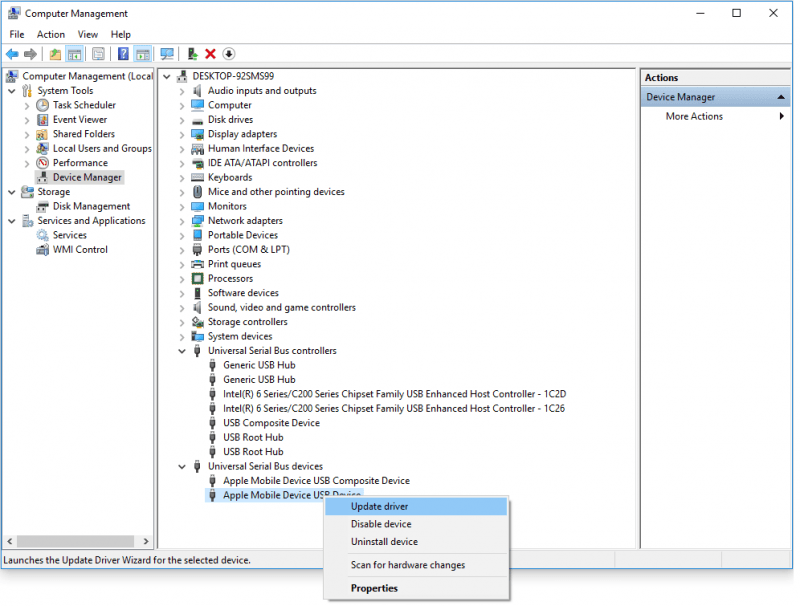
İOS cihazınızı iTunes aracılığıyla bir bilgisayara her bağladığınızda genellikle “Apple Mobil Cihaz Desteği Çalışmıyor” hatasını alırsınız. Bu nedenle, o zaman geldiğinde hazırlıklı gelmek zorunda kalacaksınız. Bunun için bir numaralı çözüm, AMDS sürecinin nasıl yeniden başlatılacağını bilmektir. Ne olursa olsun, işte bunu nasıl yapabileceğiniz.
Bir servis konsolu açılmalıdır. Daha önceki bölümlerde tartıştığımız Kontrol Paneli yöntemini de kullanabilirsiniz.
Bununla, iTunes'daki sorunlarla ilgili her şeye hazırlıklı olacaksınız. Apple Mobil Cihaz Desteği İndir.
İOS cihazı kullanıcıları için çok faydalı bir uygulama olmasına rağmen, iTunes kusursuz değildir. Uygulamada problemler olacağı gerçeğini hala inkar edemeyiz. Bu nedenle, yapabileceğimiz tek şey buna hazırlanmaktır.
Ancak hazırlıklar körü körüne yapılmamalıdır. Bu tür sorunlara çözüm bulmak yerine önleyici tedbirleri bulabileceğinizi hatırlamak önemlidir. Bu bizi Apple Mobil Cihaz Desteği İndir.
AMDS gibi işlemler iTunes için gerekli olduğundan ve sorunun ortaya çıkmasının ana nedeni olduğundan, bu konuda daha fazla bilgi edinmek önemlidir, bu nedenle bu makale.
Hinterlassen Sie einen Kommentar
Yorumlamak
FoneDog iOS Araç Seti
FoneDog iOS Araçları - iOS cihazınızın en büyük ve etkili çözümlerini sağlar, iOS cihazınızdan oluşan çeşitli sorunları kolayca ve etkili çözmenize yardım eder.
Ücretsiz deneme Ücretsiz denemePopüler makaleler
/
BİLGİLENDİRİCİLANGWEILIG
/
basitKOMPLİZİERT
Vielen Dank! Merhaba, Sie die Wahl:
Excellent
Değerlendirme: 4.8 / 5 (dayalı 87 yorumlar)